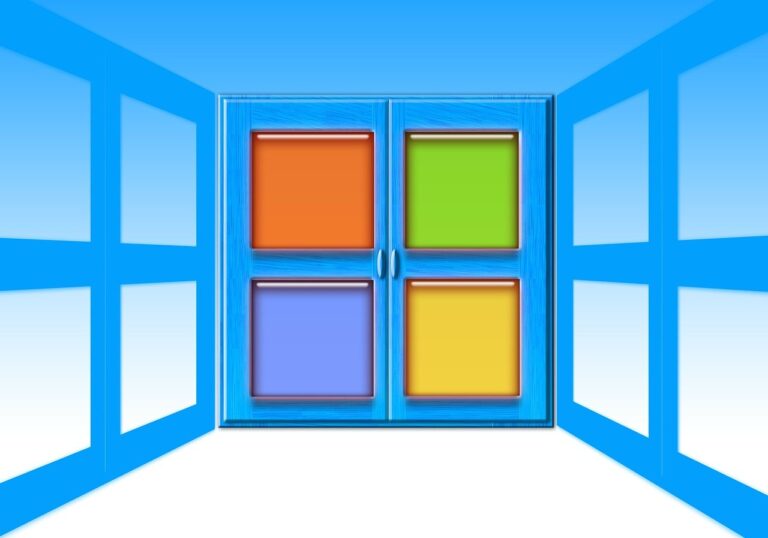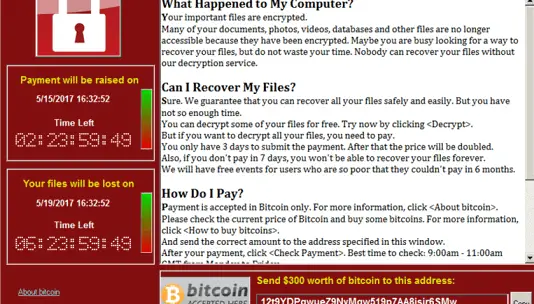如何在Windows 10、8、7中刪除EFI分區[完整指南]
這個世界上幾乎每台計算機都有EFI分區,無論是Mac,Ubuntu還是Windows(所有版本)。
EFI分區包含啟動Windows所需的文件,下一節將對此進行詳細介紹。因此,您是否要重新格式化Windows,並且無法刪除EFI系統分區,或者您已經升級了Windows,並且希望舊的恢復和EFI系統文件消失但無法這樣做。您一定已經嘗試過使用磁盤管理來刪除Windows中的分區,但是不走運!
我們附帶了有關如何以簡單的步驟刪除EFI系統分區的指南, 但是儘管修復很容易,但讓我們提前警告您,說明有些書呆子。
另外,EFI分區包含重要的系統文件,不能僅僅為了增加Windows的可用空間而刪除它。
不用擔心,我們將在下一節中說明有關EFI系統分區以及何時可以刪除它們的全部內容。
什麼是EFI系統分區?
EFI系統分區(或簡稱為ESP)是存儲設備(硬盤或其他可引導設備)上的分區,是在安裝任何操作系統(Mac,Windows等)時首先創建的。此分區包含操作系統在啟動(啟動)之前所需的文件,例如引導加載程序,設備驅動程序,系統實用程序等。

UEFI(聯合可擴展固件接口)是EFI的最新版本,它替代了舊Windows中使用的BIOS(您可能已經聽說過)。因此,如果您的計算機具有BIOS,則它沒有EFI(或UEFI),反之亦然。
到現在為止,大多數人都必須知道BIOS不會帶來任何麻煩,也不能嘗試或修改BIOS,因為它可能會破壞Windows。
所有這些同樣適用於EFI系統分區。不用擔心,您可以安全地刪除EFI,除非您要重新安裝操作系統,否則可以安全地刪除當前正在使用的Windows,否則它將使系統無法啟動。
在下一部分中,我們提供了一些方案,您應該或不應該刪除EFI系統分區。
什麼時候可以和不能刪除EFI?
EFI系統分區是系統保護的分區(意外刪除保護)。這意味著,不能僅通過磁盤管理來刪除或格式化它。這是您嘗試刪除它時將看到的內容。

下圖描述了打開計算機時相對於缺少EFI系統分區時發生的情況的過程。該映像是特定於BIOS的,但UEFI大致相同。

因此,您將無法啟動Windows。有一個第三方軟件(在下一節中提到),通過它可以恢復已刪除的EFI文件。您還可以重新安裝Windows(或其他操作系統),這將自動創建新的EFI分區。
提到了可以安全地刪除EFI分區的常見情況,但這不是唯一的,如果有任何查詢,可以隨意刪除註釋。我們將很樂意提供幫助!
- 可引導外部存儲設備(如筆式驅動器或外部硬盤)可以使用此方法刪除或格式化。使存儲設備可啟動時,該設備將無法用於存儲目的。操作系統可能無法識別您的可引導存儲設備,因此請使用此方法重新格式化它。
- 對於雙引導系統,或者由於系統遷移而具有多個EFI分區(必須絕對確定),如果您正在使用Windows或將Windows與其他操作系統結合使用,則可以刪除與其他操作系統(不是Windows)關聯的EFI分區在本指南的幫助下。
- 如果您已將Windows從一個主要版本升級到另一個(例如,從Windows 8升級到Windows 10),則可能是過時的系統文件垃圾佔用了硬盤空間。通常,您會收到有關可以刪除的舊Windows文件的通知。如果未收到通知,請右鍵單擊安裝Windows的驅動器(通常是C驅動器)。然後單擊“屬性”,然後單擊“磁盤清理”,等待系統掃描垃圾文件。好吧,在這種情況下,您不需要刪除EFI系統分區,因為Windows會在新文件夾中整理出過時的文件,您可以選擇保留還是刪除它
上面沒有提及的任何其他情況,請在嘗試刪除EFI系統分區之前諮詢專家。下一節將介紹在Windows中刪除EFI分區的步驟。
如何刪除EFI分區
在我們繼續之前,請記住刪除EFI分區與格式化分區相同。如果外部設備(例如筆式驅動器)將被完全格式化,則您將丟失該分區中存儲的所有文件。Windows無法識別外部設備時,此方法也很有用。
我們將使用功能強大的命令提示符命令來執行此任務。
首先,通過在任務欄中搜索“磁盤管理”來打開“磁盤管理”,或者右鍵單擊“開始”按鈕並選擇“磁盤管理”。現在,確定要刪除的磁盤分區,並記下其名稱和大小(重新確認分區!)。請按照以下步驟操作:
***注意:彈出或刪除所有存儲設備,然後再繼續。由於Windows版本不同,圖像可能也會有所不同,但效果很好。***
1. 在管理員模式下, 通過右鍵單擊“開始”按鈕打開命令提示符,然後選擇“命令提示符(管理員)”或在任務欄中搜索“命令提示符”,然後右鍵單擊命令提示符,然後選擇“以管理員身份運行”。

2. 輸入“ diskpart ”,然後按Enter。這將啟動只能在提升模式(admin)中訪問的磁盤分區工具。

3. 現在,鍵入“ list disk ”(列表磁盤),然後按Enter。這將顯示連接到帶有分區的計算機的所有存儲設備。

4. 在此步驟中,我們將選擇要刪除的磁盤分區。現在,取出您在其中寫出分區名稱和大小的註釋。輸入“ select disk# ”(例如選擇磁盤4),然後按Enter。
要再次確認,請再次輸入“ list disk ”(列表磁盤),然後按Enter鍵,這將在磁盤名稱之前顯示一個星號。

5. 最後,按“清理”,然後輸入。恭喜你!這將刪除您的分區。

Easeus,第三方申請刪除EFI分區
對命令提示符不滿意的人,Easeus Partition Master是最好的選擇,因為它具有易於理解的用戶界面,並提供了用於管理分區和存儲的高級選項。它為首次使用的用戶提供免費試用。您只需單擊幾下即可刪除分區。它還提供了已刪除文件的恢復選項。

結論
希望您在閱讀本指南時要格外謹慎,因為本教程中的許多內容可能會出錯並弄亂您的計算機或存儲設備。恭喜,您已成功刪除Windows中的EFI分區!現在,您應該分配新分區以使用它。
本教程的高級程度不高,不僅涉及過程,還涉及可能出錯的地方,因此,我們建議您在嘗試之前獲得專家指導。有關更高級的Windows指南,請為我們添加書籤!

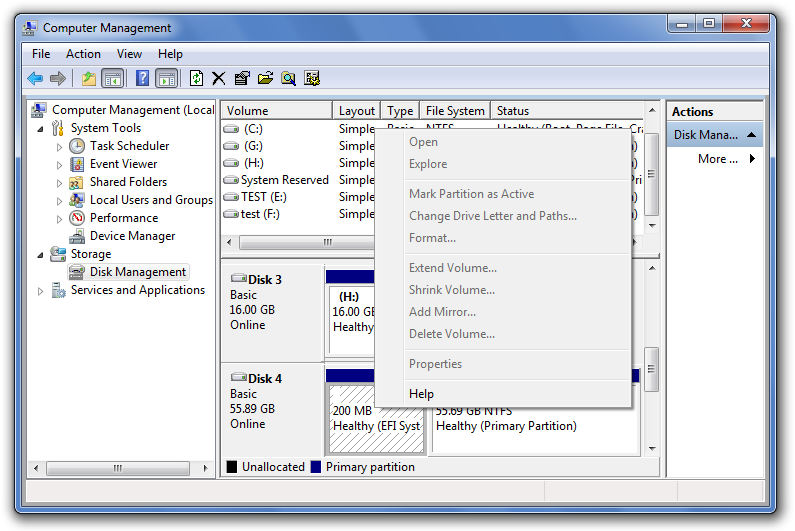
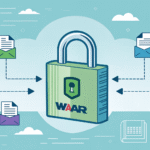
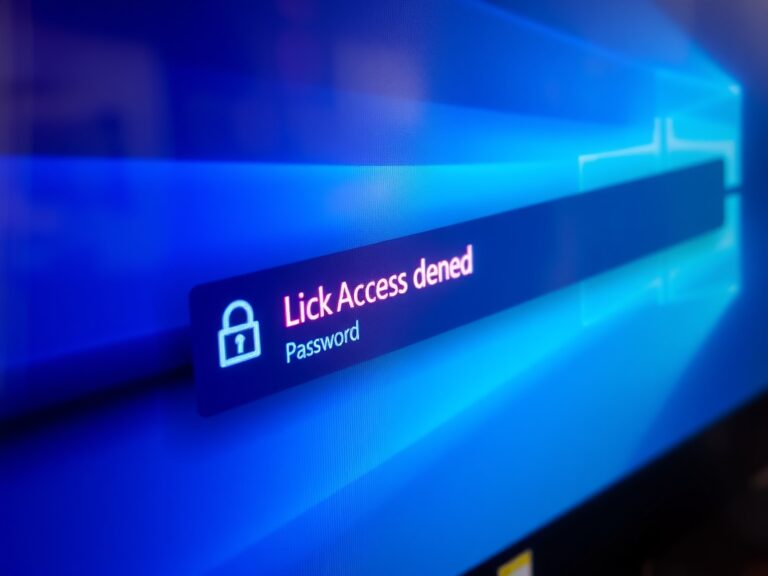
![Start PXE over ipv4 Boot Issue on Windows [3 Ways to Fix]](https://infoacetech.net/wp-content/uploads/2020/12/573-boot-options.png)
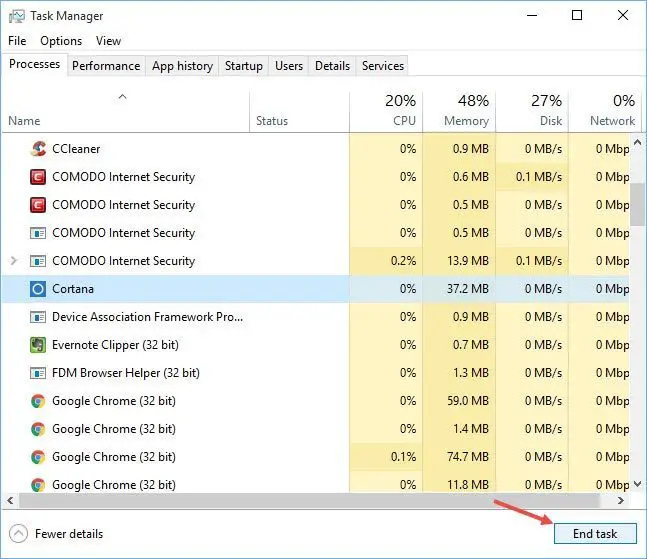
![[FIX] Windows was Unable to Complete the Format Error](https://infoacetech.net/wp-content/uploads/2020/12/641-featured-image.png)